当前位置:首页 > 大白菜资讯 > 小米怎么连接电脑?小米连接电脑的3种方法图文详解
小米怎么连接电脑?小米连接电脑的3种方法图文详解
说到手机连接电脑的问题,其实如果我们要将手机资料发送至电脑,可以借助手机助手,QQ微信,软件,USB数据线这些都可以。那么,你知道小米手机怎么连接电脑吗?下面就来看一下小米连接电脑的方法吧。

常见的小米连接电脑,一共有3种方法:
1、 USB数据线连接
2、 无线网络连接
3、 手机助手连接
小米连接电脑的3种方法图文详解
方法一:USB数据线连接
1、 小米手机在桌面找到设置菜单,然后点击上方的我的设备
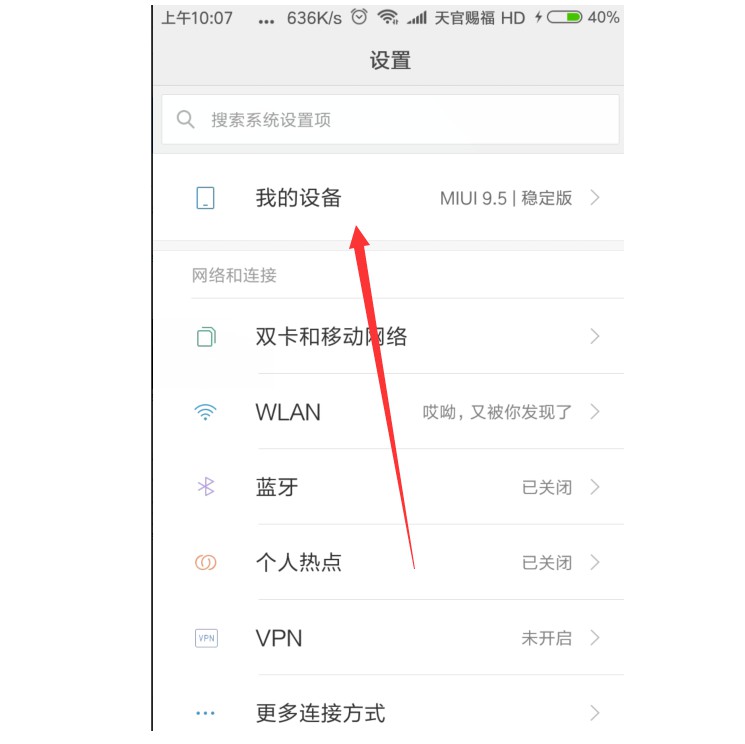
2、 进入设备后点击上方我的MIUI版本
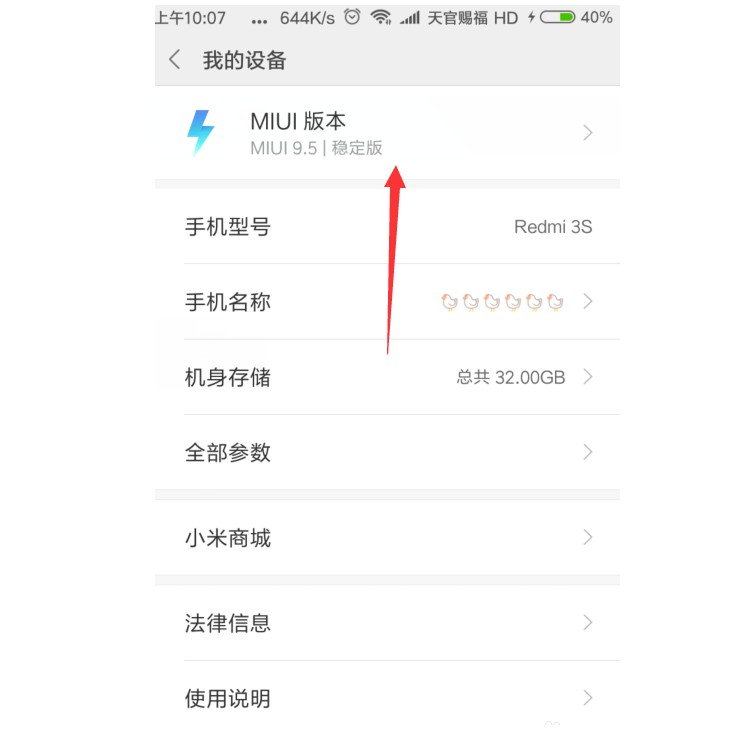
3、 多次连续点击MIUI版本这个位置,点击6次后下方就出现今天开发者选项的提醒
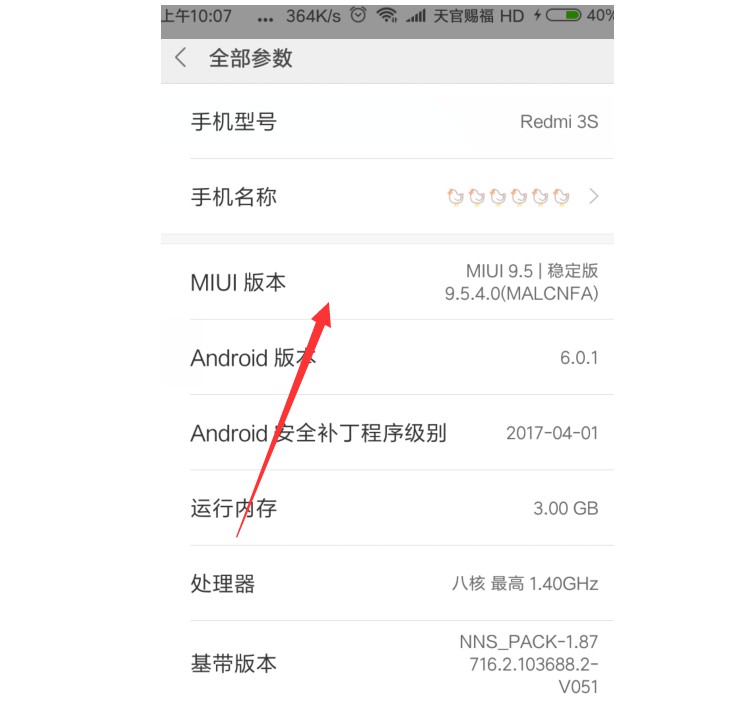
4、 然后,返回到设置页面,找到更多连接方式设置选项
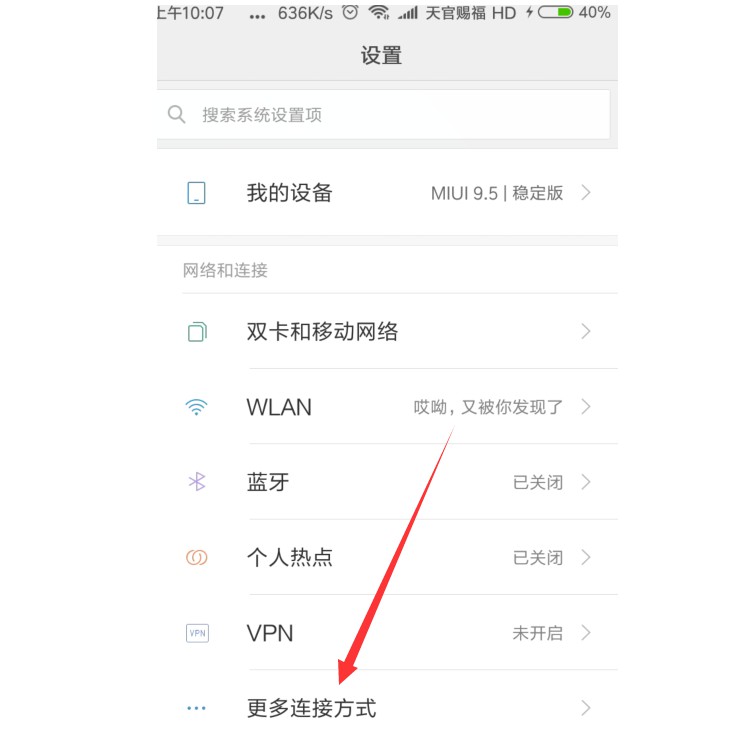
5、 之后,你就可以在下方看见一个开发者选项命令菜单
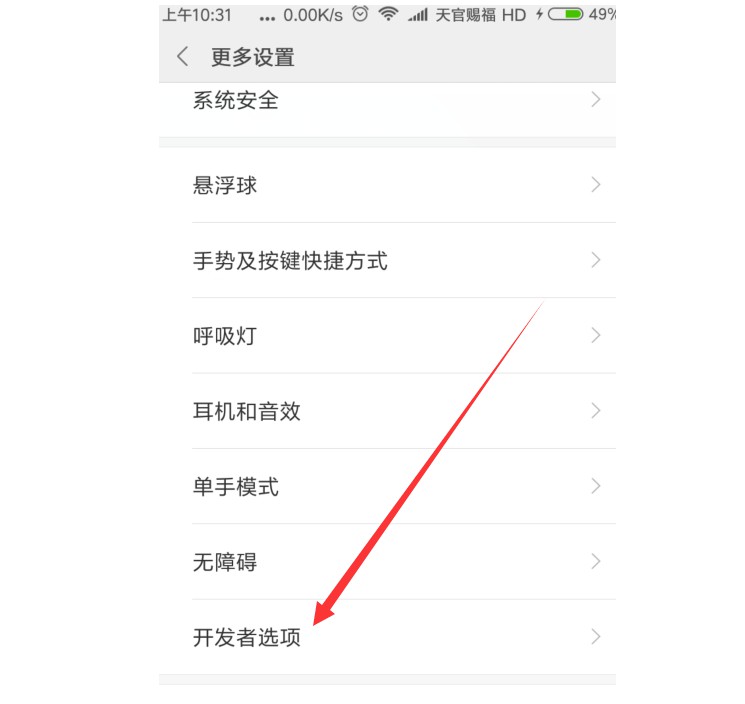
6、 在开发者选项的下边开启USB调试功能,之后就可以相互传送资料文件了
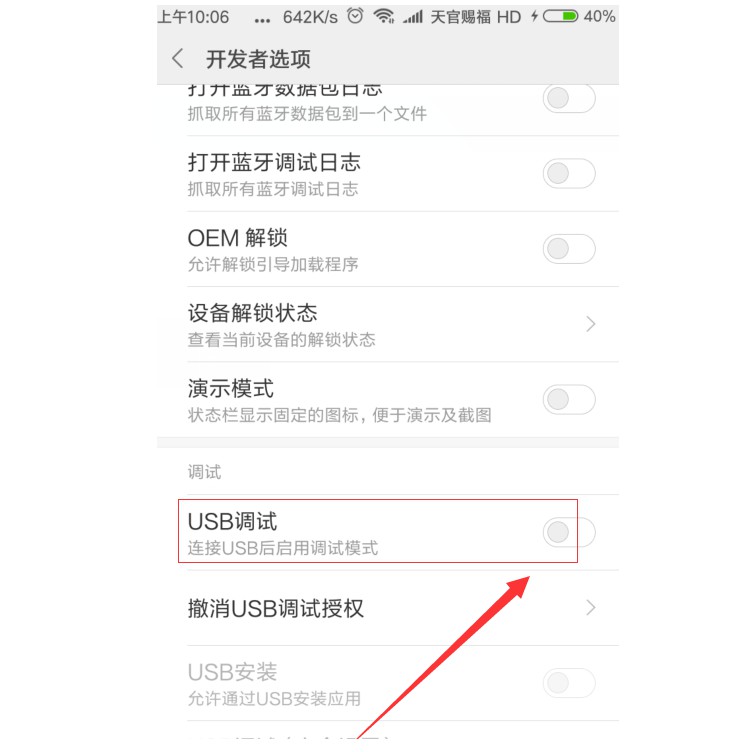
7、 将数据线一端连接手机,另一端连接电脑,你就可以在手机界面可以看到如下图的提示,在“USB的用途”中,你可以选择仅限充电、传输文件(MTP)、传输照片(PTP)
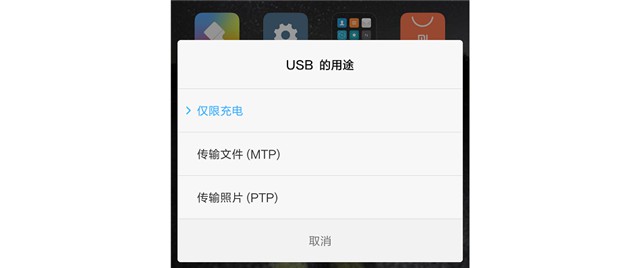
8、 选择你需要连接的类型之后,电脑会有相应的提示

9、 点进去后,你就可以在电脑设置看到,小米手机已经连接电脑了
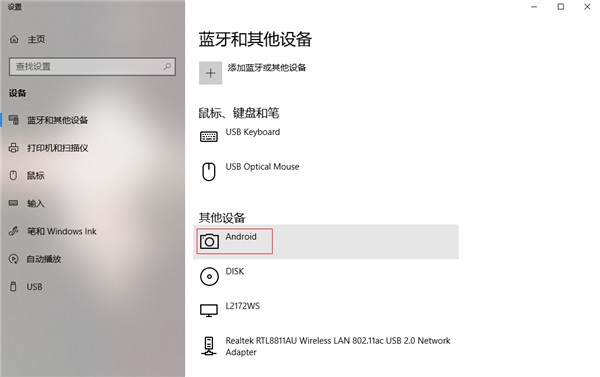
方法二:无线网络连接
1、 先将手机连接上WiFi,找到“设置”,点击“设置”里面的“WLAN”,选择和电脑使用同一个WiFi
2、 打开你的“文件管理器”,选择其中的“分类”,点击“远程管理”
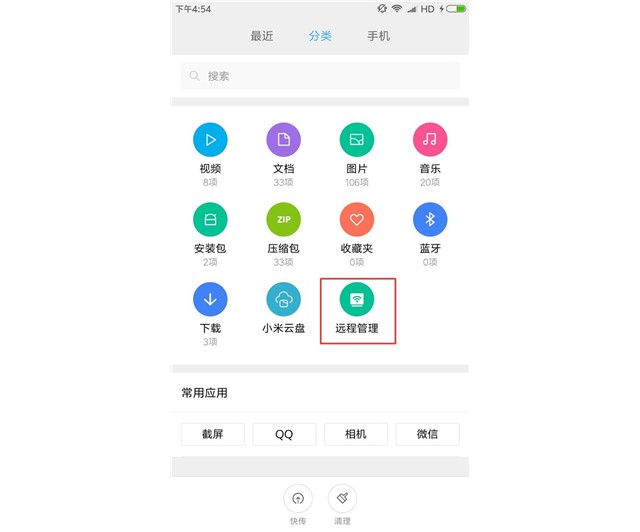
3、 在“远程管理”界面,点击“启动服务”会出现一个链接。复制该链接,在电脑上任意浏览器打开即可
方法三:手机助手连接
1、 首先把电脑通过无线连接或者有线连接,连接到无线路由器
2、 打开小米手机的wifi功能,让小米手机连接到无线路由器,这样保证手机和电脑在一个网络下
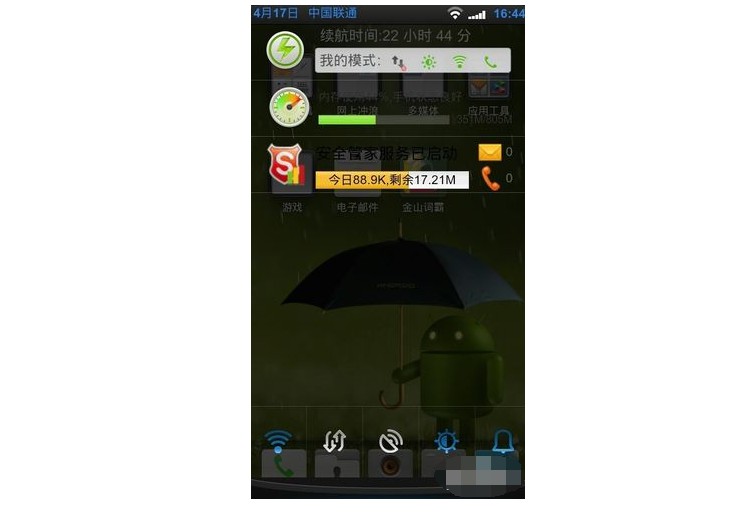
3、 打开手机端的手机助手之类的管理工具
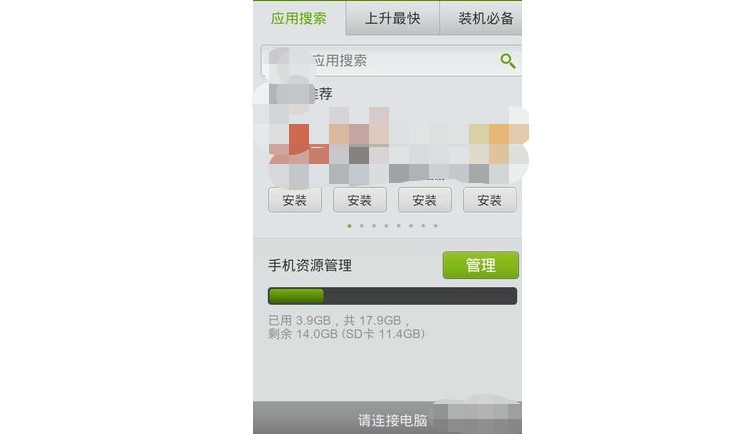
4、 点击手机端请连接电脑,出现下图,我们选择无线连接方式
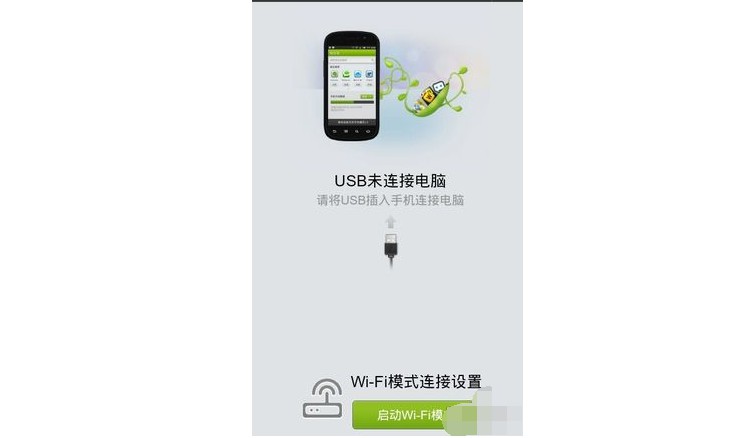
5、 点击“启动wi-fi”模式后,出现下图,这里就是通过无线连接的地方,如果手机通过无线连接过电脑,那么电脑端的手机助手会自动连接手机的
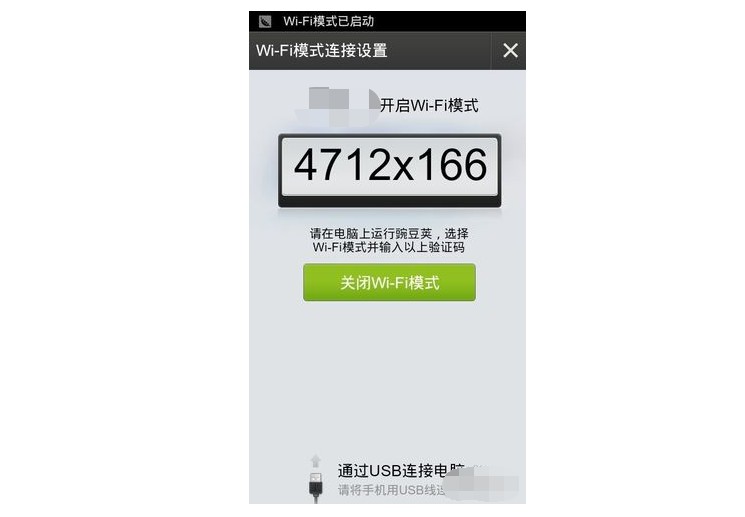
6、 接着,点击连接,你就会发现小米手机和电脑连接成功了
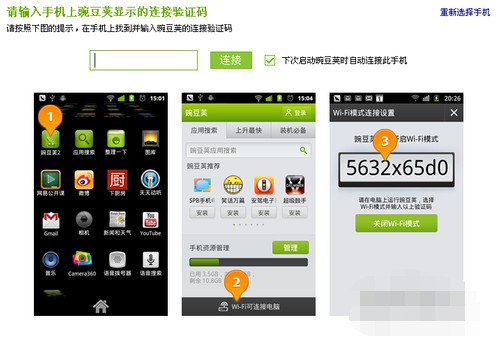
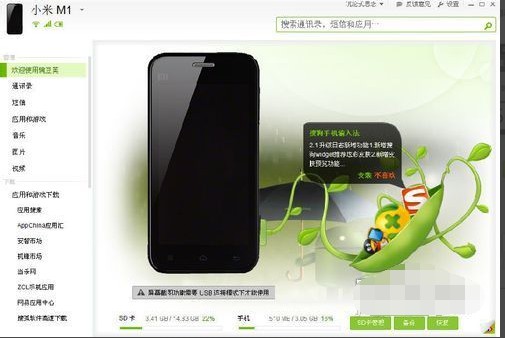
以上就是小米连接电脑的3种方法图文详解,其实一般情况下,我们开启usb调试之后,使用数据线连接小米手机和电脑,就可以成功连接了。如果数据线出现问题的话,我们可以通过无线网络的方式来连接。

